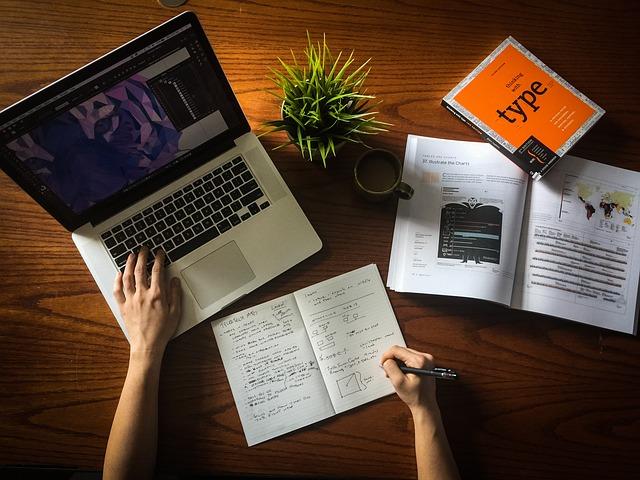随着科技的不断发展,电脑和iPad之间的连接变得越来越紧密。在工作和生活中,我们常常需要将电脑与iPad连接起来,以便实现数据传输、文件共享和协同工作。本文将为您详细介绍电脑连接iPad的步骤,帮助您轻松实现这一目标。
一、准备工作
1.确保电脑和iPad的系统版本都是最新的,以便兼容性和稳定性得到保障。
2.准备一根USB数据线,用于连接电脑和iPad。
3.安装必要的软件,如iTunes、iCloud等,以便管理iPad中的数据和文件。
二、电脑连接iPad的步骤
1.使用USB数据线将电脑和iPad连接起来。
2.打开电脑上的iTunes软件。如果您没有安装iTunes,可以前往苹果官网下载并安装。
3.在iTunes界面上,点击左侧的设备图标,进入iPad的管理页面。
4.在iPad的管理页面中,您可以查看到iPad的基本信息,如设备名称、型号、容量等。
5.点击摘要选项,进入iPad的详细设置页面。
6.在摘要页面中,您可以设置iPad的备份、同步、更新等操作。这里我们主要关注连接和传输数据。
7.点击同步按钮,将电脑上的数据同步到iPad中。同步完成后,您可以查看到iPad中的音乐、影片、照片等数据。
8.如果您需要将iPad中的数据传输到电脑,可以点击备份按钮,将iPad的数据备份到电脑上。
9.在备份完成后,您可以点击应用按钮,将备份的数据应用到iPad上。
10.如果您需要在电脑和iPad之间传输文件,可以点击文件选项。在文件选项中,您可以添加、删除、查看iPad中的文件。
11.在传输文件时,您可以选择添加文件或添加文件夹按钮,将电脑上的文件或文件夹传输到iPad中。
12.传输完成后,您可以点击同步按钮,将传输的文件同步到iPad中。
13.最后,断开USB数据线,完成电脑与iPad的连接。
三、电脑与iPad的协同工作
1.使用AirDrop功能在电脑和iPad上同时开启AirDrop功能,可以实现两设备之间的快速文件传输。
2.使用iCloud服务通过iCould服务,您可以实现电脑和iPad之间的数据同步,包括照片、文档、音乐等。
3.使用第三方软件如TeamViewer、AnyDesk等远程控制软件,可以实现电脑与iPad的远程控制,方便您在两设备之间进行操作。
总之,通过以上步骤,您可以轻松实现电脑与iPad的连接和数据传输。在工作和生活中,合理利用电脑和iPad的协同工作功能,将大大提高您的效率。希望本文能为您带来帮助,祝您使用愉快!